主页 > 经验 >
网页中图片无法显示怎么办 网页中图片无法显示的解决方法
网页中图片无法显示怎么办 网页中图片无法显示的解决方法 网页中图片无法显示怎么办?网页中图片无法显示的解决方法,对于这个问题,相信不少网友也遇到过这样的问题,那么你们是怎么解决呢?不知道怎么解决的朋友,可以随小吧一起来看看吧!
一、查看浏览器设置。
如果因为某些操作禁用了IE浏览器的图片显示功能,会导致浏览网页时无法显示出图片,解决办法如下。
1、单击“工具”菜单。
2、单击选择“lnternet选项”命令。
3、单击“高级”标签。
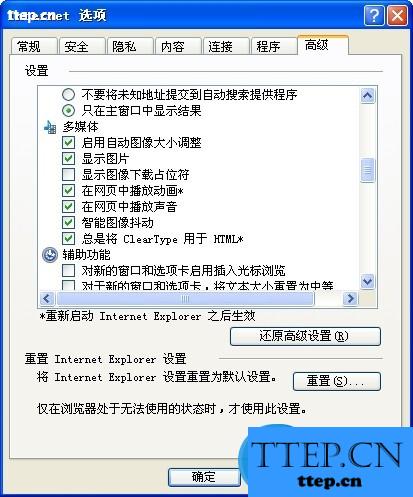
4、单击选中“显示图片”复选框。
二、更新Flash Player版本。
如果网页中的Flash图片或者Flash验证码显示红叉,那是Flash Player版本太低的缘故,可以增相关软件下载网站下载最新的Adobe Flash Player版本来安装,具体操作方法如下。
1、单击其中一个下载链接并选择保存位置。

2、双击下载的的Adobe Flash Player安装程序。
3、单击选中复选框。
4、单击“安装”按钮。
一、查看浏览器设置。
如果因为某些操作禁用了IE浏览器的图片显示功能,会导致浏览网页时无法显示出图片,解决办法如下。
1、单击“工具”菜单。
2、单击选择“lnternet选项”命令。
3、单击“高级”标签。
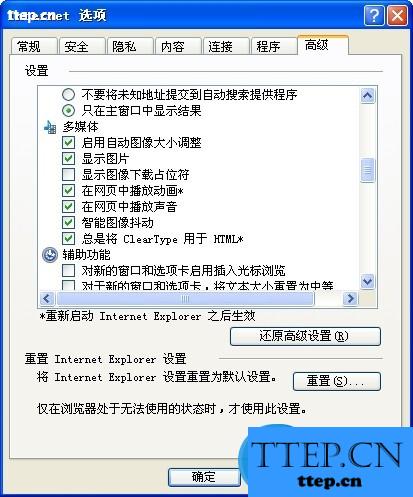
4、单击选中“显示图片”复选框。
二、更新Flash Player版本。
如果网页中的Flash图片或者Flash验证码显示红叉,那是Flash Player版本太低的缘故,可以增相关软件下载网站下载最新的Adobe Flash Player版本来安装,具体操作方法如下。
1、单击其中一个下载链接并选择保存位置。

2、双击下载的的Adobe Flash Player安装程序。
3、单击选中复选框。
4、单击“安装”按钮。
- 最近发表
- 赞助商链接
